Iniciar a partir de aplicativos de plug-in
Para imprimir dados do software do aplicativo do Microsoft Office que suporta o plug-in usando o Free Layout plus, use o procedimento a seguir para iniciar o Free Layout plus e inserir dados.
 Nota
Nota
- A explicação a seguir usa as telas que aparecem quando você utiliza o Microsoft Word.
-
Inicie o Microsoft Word.
-
Confirme que a faixa de opções Canon Free Layout plus é exibida.

 Importante
Importante-
Se faixa de opções Canon Free Layout plus não for exibida, consulte "Faixa de opções Canon Free Layout plus não é exibida".
-
-
Clique em Editar/imprimir (Edit/Print).
O Free Layout plus é iniciado.
Os dados editados no aplicativo do Office aparece na Lista dados entrada (Input Data List) na tela inicial. (Consulte "Operação básica (tela Início).")
Faixa de opções Canon Free Layout plus não é exibida
A faixa de opções Canon Free Layout plus pode não aparecer nos aplicativos Word, PowerPoint ou Excel, e as funções do Free Layout plus podem não estar disponíveis.
Nesse caso, instale novamente o Free Layout plus.
Você também pode ativar add-ins para exibir o Canon Free Layout plus.
Consulte abaixo para obter os procedimentos para reinstalar o plug-in ou para habilitar os add-ins.
Reinstalar o Free Layout plus
Se ocorrer um problema, como fechamento anormal do sistema ou do aplicativo, o aplicativo Office desabilitará os add-ins como precaução de segurança.
Nesse caso, você precisará reinstalar o Canon Free Layout plus para exibir a faixa de opções do Free Layout plus.
 Nota
Nota
-
Não é possível reinstalar o Free Layout plus quando um aplicativo do Office estiver em execução. Quando a mensagem aparecer, selecione Cancelar (Cancel) e feche o aplicativo do Office.
Reinstale o Free Layout plus da seguinte maneira:
-
Feche o aplicativo do Office se ele estiver aberto.
-
Instale o Free Layout plus.
Ative o Free Layout plus nas Opções do aplicativo do Office
Se ocorrer um problema, como fechamento anormal do sistema ou do aplicativo, o aplicativo Office desabilitará os add-ins como precaução de segurança.
Nesse caso, você precisará restaurar os add-ins desativados para exibir a faixa de opções do Canon Free Layout plus.
Use o procedimento a seguir para restaurar os add-ins desativados pelo aplicativo do Office.
-
Selecione Opções no menu Arquivo.
Selecione Opções no menu Arquivo no aplicativo do Office.
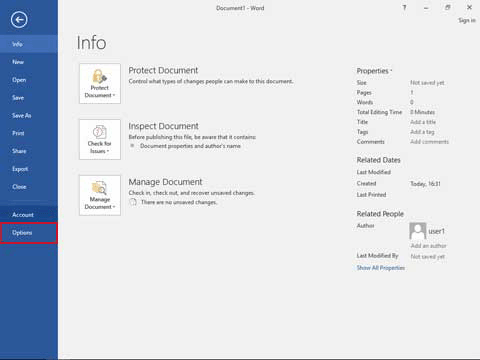
-
Na lista do lado esquerdo da caixa de diálogo de opções de <nome do aplicativo>, selecione Add-ins.
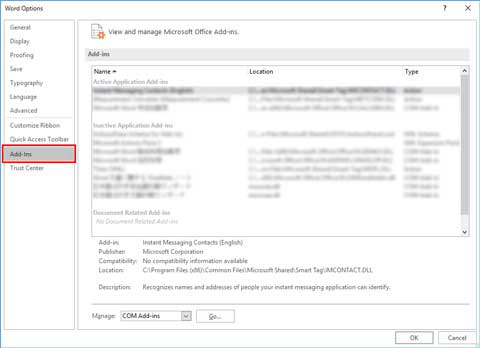
-
Na caixa de combinação Gerenciar, confirme as configurações em Itens desativados e Add-ins COM.
- Como confirmar Itens desativados
- Na caixa de combinação Gerenciar, selecione Itens desativados.
- Clique no botão Ir.
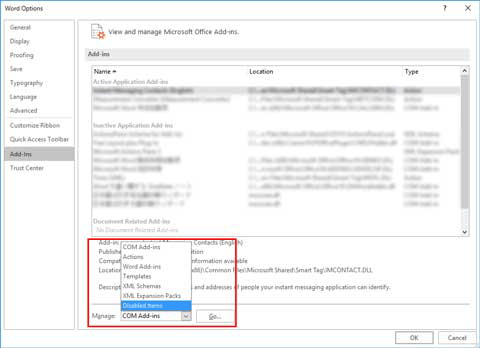
- Se Add-in: plug-in do free layout plus (cnflpaddin.dll) for exibido na caixa de diálogo Itens desativados, selecione-o e clique no botão Ativar.
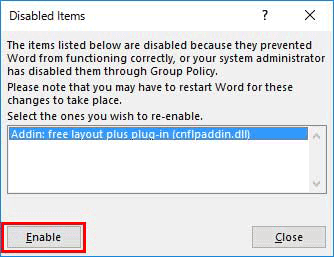
- Como confirmar Add-ins COM
- Na caixa de combinação Gerenciar, selecione Add-ins COM.
- Clique no botão Ir.
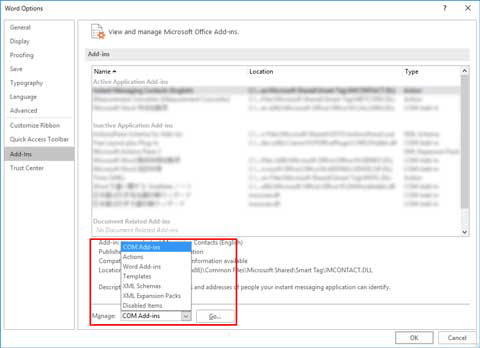
- Se a caixa de seleção Plug-in do Free Layout plus não estiver marcada na caixa de diálogo Add-ins COM, clique nela para marcá-la.
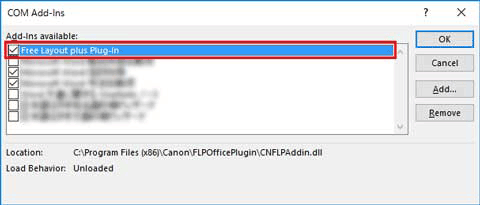
- Como confirmar Itens desativados
-
Feche todas as caixas de diálogo e reinicie o aplicativo Office.
